実行してみよう
「作成するブックの名前」に作成するブック名を入力し、そのブックに準備したいシート名を必要な分だけ入力します。入力が済んだら「作成」ボタンをクリックします。
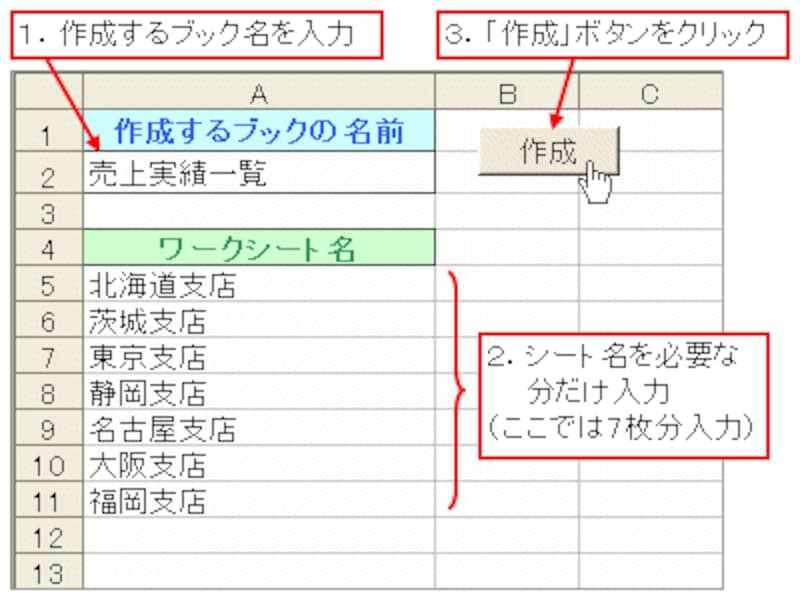 |
画面がちらつくことなく、指定したシートを持つブックが作成され、Cドライブに保存されました。
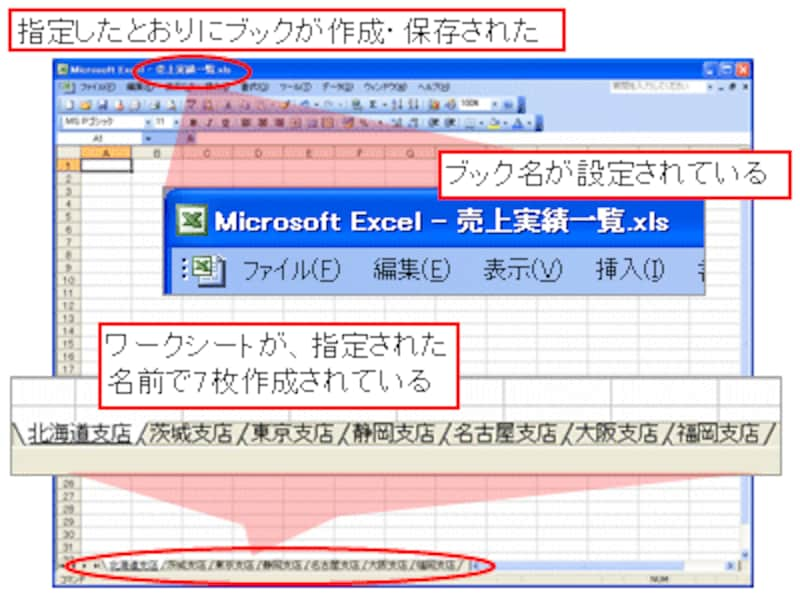 |
他の改善点
3回連続で改善してきたVBAプログラム。ひとまず、これにて完成としたいと思います。
現状では、同名のブックが保存先にあったときのメッセージで、「いいえ」ボタンや「キャンセル」ボタンをクリックしたときに実行時エラーが発生しますが、これらの改善については、ExcelVBAのヘルプなどを参考にしながら、ぜひ挑戦してみてください。
※ひとつの改善方法として、設定するブック名を取得した直後に、保存先に同名のブックがあるかどうかをチェックし、ある場合はプロシージャの実行を強制的に終了する方法があります。保存先にブックがあるかどうかを調べるには「Dir関数」を使用し、プロシージャの実行を強制的に終了するには「Exit Subステートメント」を使用します。参考までに、そのプログラミング例を掲載します。
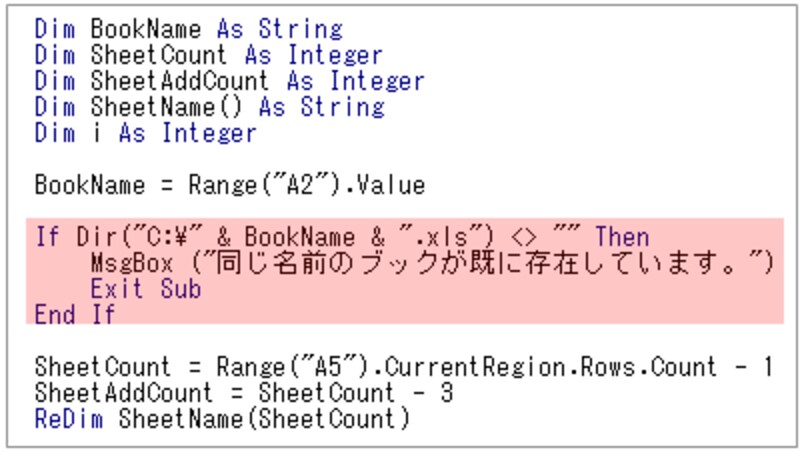 |






